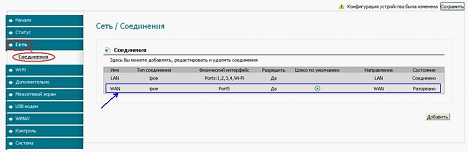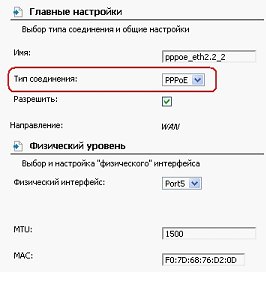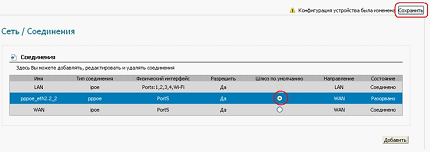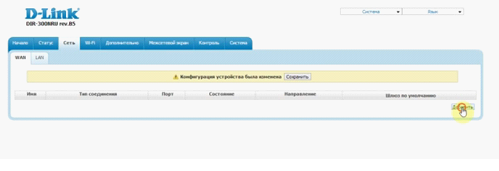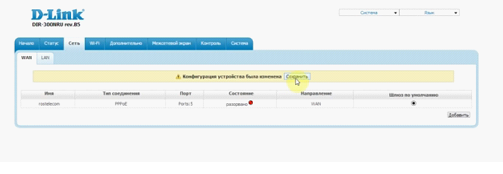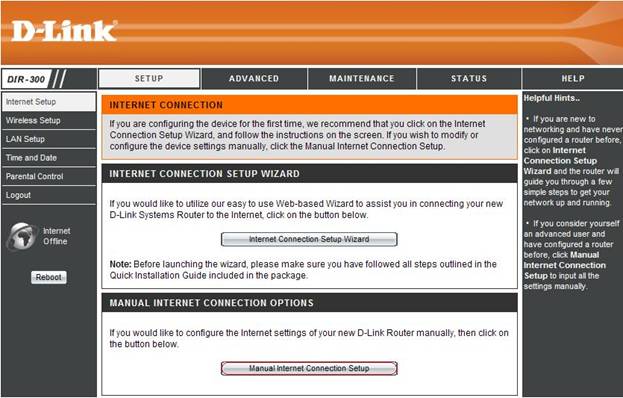- Чем подключение PPPoE отличается от PPPoE Dual Access?
- Два варианта настройки роутеров D-Link
- Настраиваем PPPoE Dual Access
- Способ настройки PPPoE без Dual Access
- Еще раз повторим последовательность действий:
- Настройка роутера DIR-300 NRU под провайдера «Ростелеком»
- Беспроводные маршрутизаторы dual access
- Беспроводные маршрутизаторы dual access
- USB 3G/4G модемы
- Wi-Fi роутеры
- ADSL
- VDSL
- Wi-Fi адаптеры
- Сетевые адаптеры
- Коммутаторы
- Аксессуары
- 4G LTE Wi-Fi роутеры
- Switches
- Wi-Fi роутеры
- Wi-Fi точки доступа
- ADSL
- VDSL
- EPON
- GPON
- Коммутаторы
- Switches
- Беспроводные роутеры
- ADSL
- VDSL
- EPON
- GPON
- Switches
- Беспроводной маршрутизатор серии N, скорость до 300 Мбит/с
Чем подключение PPPoE отличается от PPPoE Dual Access?
Речь пойдет о настройке роутеров, точнее, о создании сетевого соединения с провайдером по протоколу PPPoE. У некоторых провайдеров есть локальная сеть, доступ к которой можно получить как через компьютер, так и через роутер. Но в последнем обязательно должен быть реализован протокол PPPoE dual access, по-другому называемый «русским PPPoE». Интересно вот что: почти любой поддерживающий соединение pppoe роутер способен работать в режиме Dual Access. Это верно, даже если режим подключения «Russian PPPoE» не обозначен web-интерфейсе. Почему так – рассмотрим подробнее.
Скажем пару слов о том, как именно работает этот самый dual access, то есть, «доступ к локальной сети провайдера». В режиме «клиент DHCP» роутер получает от провайдера IP-адрес и маску в автоматическом режиме. Как только это происходит, можно сказать, что доступ в локальную сеть – обеспечен. А дальше, на втором шаге, устанавливается соединение PPPoE, служащее для доступа к «глобальной» сети. Именно такой алгоритм используют многие провайдеры.
Большинство роутеров позволяют настроить подключение PPPoE двумя разными способами (что верно и для всех устройств D-Link с сине-белым вариантом интерфейса). Можно использовать стандартное IPoE-подключение, «поверх» которого настраивают соединение PPPoE. Под словом IPoE у D-Link имеется в виду «клиент DHCP». Как нетрудно догадаться, этот вариант настройки как раз и соответствует режиму Dual Access. А можно в web-интерфейсе задать только одно соединение, тип которого соответствует протоколу PPPoE. Доступ к локальным ресурсам тогда будет отсутствовать.
Все вышесказанное для наглядности получит пояснения в виде примеров. Мы приводим два способа настройки роутеров D-Link с «современным» обновленным вариантом интерфейса.
Два варианта настройки роутеров D-Link
Сначала будет рассмотрено, как получить соединение, работающее по протоколу PPPoE Dual Access. Интерфейс, в котором мы будем настраивать это соединение, принадлежит роутерам семейства DIR-300/320 производителя D-Link.
Можно создать соединение, не обладающее опцией Dual Access (но работающее даже с провайдером, поддерживающим данную опцию). Здесь в качестве примера мы используем web-интерфейс роутеров DIR-300/320 NRU. Заметим, что принцип настройки в любом интерфейсе – одинаковый.
Настраиваем PPPoE Dual Access
На вкладке, отвечающей за настроенные соединения, по умолчанию окажется одно подключение WAN-порта. Это – «клиент DHCP», или IPoE:
Удалять здесь ничего не нужно, а надо нажать кнопку «Добавить» и установить значения параметров PPPoE:
Способ настройки PPPoE без Dual Access
Начав настраивать роутер, на вкладке «Сеть» -> «WAN» мы видим одно настроенное соединение. Разумеется, протокол данного соединения называется «Динамический IP» (то же самое, что и «клиент DHCP»):
Выполним двойной щелчок на строке. Справа внизу на открывшейся вкладке будет кнопка «Удалить». Жмем ее. Результат:
Если нажать «Добавить» и настроить подключение вида PPPoE, то получим работающее соединение. Будет доступ к сети Интернет, но не к локальным ресурсам:
Еще раз повторим последовательность действий:
- Удаляем настроенное по умолчанию соединение вида «Динамический IP», «Клиент DHCP», «IPoE» (что относится к порту WAN)
- Нажимаем кнопку «Добавить», настраиваем подключение, работающее по протоколу PPPoE
- Сохраняем изменения
В результате получим соединение PPPoE без Dual Access. Именно то, что и планировалось. Кстати, провайдер «Ростелеком» сам по себе не использует Dual Access. Но и под него рассмотренным методом можно настраивать роутер всегда.
Надеюсь, основной принцип – понятен. Роутер D-Link можно настроить двумя различными способами. Причем, не так важно, применяет ли Dual Access сам провайдер.
Например, настроив соединение последним методом, мы получим выход в Интернет, даже если провайдер использует PPPoE Dual Access.
А вообще, такой «финт» не работает с протоколами PPTP или L2TP. Будьте внимательны!
Настройка роутера DIR-300 NRU под провайдера «Ростелеком»
Беспроводные маршрутизаторы dual access
Подключите устройство к компьютеру проводом, поставляющимся в комплекте. Откройте Internet Explorer и наберите в строке адреса: 192.168.0.1 . Подключение по беспроводной связи к устройству или попытка открытия настроек через любой другой Интернет-браузер не всегда могут быть успешными.
В появившемся окне введите:
Login : admin
Password: (оставьте поле пустым)
На вкладке Setup, выберите вкладку Internet Setup.
Нажмите кнопку Manual Internet Connection Setup.
Перрейдите в следующее меню.
Dynamic PPTP (L2TP)
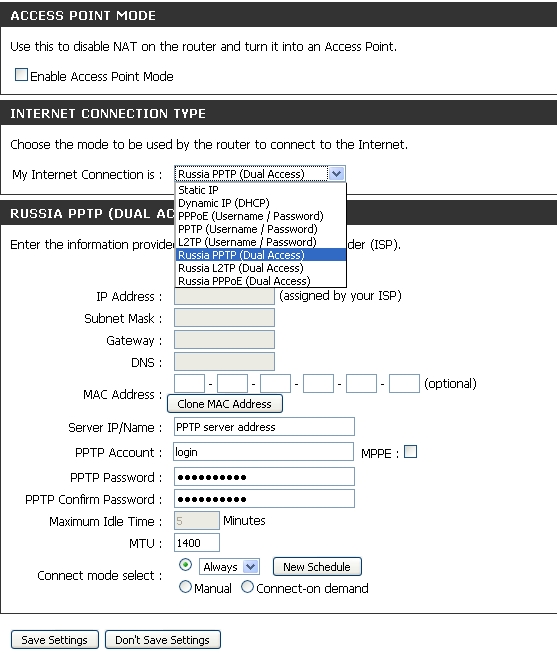
В поле My Internet Connection is: выберите Russia PPTP Dual Access (Russia L2TP Dual Access).
1. Выберите подключение с динамическим назначением адреса провайдером Dynamic IP.
2. MAC Address – если в сети провайдера есть привязка по MAC Address’ у, то нажимаете кнопку Clone MAC Address.
3. Server IP/Name – IP/Имя сервера провайдера.
4. PPTP Account – имя пользователя для авторизации в сети провайдера.
5. PPTP Password – пароль для авторизации в сети провайдера.
PPTP Retype Password – повторите пароль для авторизации в сети провайдера.
6. Connect mode select — режим установки соединения. На рисунке выбрано «Always» для постоянного подключения. «Connect-on-Demand» — установка соединения при необходимости — то есть при появлении трафика, направленного в Интернет, устройство установит соединение, а при отсутствии активности более времени, указанного в «Maximum Idle Time» — отсоединиться. В случае выбора «Manual» — соединение устанавливается и завершается вручную.
Сохраняете настройки нажатием клавиши Save Settings.
Static PPTP (L2TP)
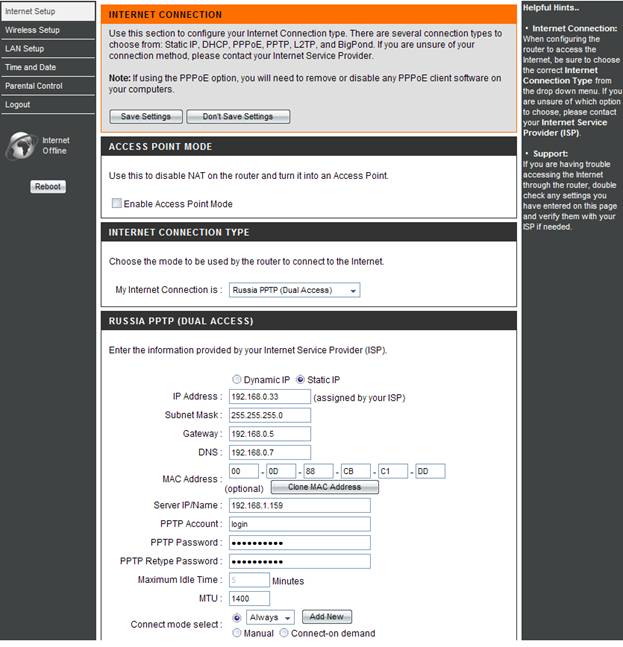
1. Выберите подключение с статическим назначением адреса провайдером Static IP.
2. IP Address — IP Address выданный вам провайдером.
3. Subnet Mask – маска подсети провайдера.
4. Gateway – шлюз провайдера.
5. DNS – DNS Server провайдера.
6. MAC Address – если в сети провайдера есть привязка по MAC Address’ у, то нажимаете кнопку Clone MAC Address.
7. Server IP/Name – IP/Имя сервера провайдера.
8. PPTP Account – имя пользователя для авторизации в сети провайдера.
9. PPTP Password – пароль для авторизации в сети провайдера.
PPTP Retype Password – повторите пароль для авторизации в сети провайдера.
10. Connect mode select — режим установки соединения. На рисунке выбрано «Always-on» для постоянного подключения. «Connect-on-Demand» — установка соединения при необходимости — то есть при появлении трафика, направленного в Интернет, устройство установит соединение, а при отсутствии активности более времени, указанного в «Maximum Idle Time» — отсоединиться. В случае выбора «Manual» — соединение устанавливается и завершается вручную.
Сохраняете настройки нажатием клавиши Save Settings.
После этих настроек должно появиться соединение с Интернетом.
Примечание: Тип подключения “Russia L2TP Dual Access” реализован в маршрутизаторах DIR-300 NRU, DIR-320 (с прошивкой 1.21), DIR-615 (h/w E4).
Беспроводные маршрутизаторы dual access
USB 3G/4G модемы
Wi-Fi роутеры
ADSL
VDSL
Wi-Fi адаптеры
Сетевые адаптеры
Коммутаторы
Аксессуары
4G LTE Wi-Fi роутеры
Switches
Wi-Fi роутеры
Wi-Fi точки доступа
ADSL
VDSL
EPON
GPON
Коммутаторы
Switches
Беспроводные роутеры
ADSL
VDSL
EPON
GPON
Switches
Беспроводной маршрутизатор серии N, скорость до 300 Мбит/с
Маршрутизатор netis WF2419R со скоростью беспроводной передачи данных до 300 Мбит/с представляет собой комбинированное проводное и беспроводное устройство для сегмента рынка SOHO (Small Office Home Office). Данный маршрутизатор совместим с устройствами 802.11b/g/n и обепечивает скорость беспроводной передачи данных до 300 Мбит/с, что достаточно для онлайн-игры, потокового видео, разговора по телефону через VoIP. В комплекте с двумя внешними антеннами 5 дБи, маршрутизатор создает широкую зону покрытия беспроводной сети и позволяет Вам избавиться от проводов в любой точке Вашего дома. Маршрутизатор netis WF2419R может работать с несколькими типами подключения к Интернету, в том числе, по технологии Dual Access для полной совместимости со всеми провайдерами. Кроме того, встроенные функции VLAN предоставят Вам возможность просмотра IPTV. При помощи веб-страницы быстрой настройки и кнопке WPS, Вы сможете легко и быстро настроить беспроводную сеть.
- Беспроводной маршрутизатор серии N, скорость до 300 Мбит/с
- Поддержка технологии Dual Access: Russia PPPoE, Russia PPTP, Russia L2TP
- Поддержка VLAN для просмотра IPTV
- Несколько беспроводных режимов работы для расширения беспроводной сети AP (точка доступа), WDS, AP+WDS, Клиент, Повторитель
- Легкая настройка защиты беспроводной сети с помощью одной кнопки WPS
- Две 5 дБи антенны с высоким коэффициентом усиления обеспечивают лучшую зону покрытия беспроводной сети и прием сигнала
- Быстрая установка и настройка маршрутизатора и беспроводного повторителя с установочного компакт-диска
| Параметры беспроводного модуля | |
| Стандарты беспроводной передачи данных | IEEE 802.11b, IEEE 802.11g, IEEE 802.11n |
| Скорость передачи | До 300 Мбит/с |
| Диапазон частот | 2,4-2,4835 ГГц |
| Мощность беспроводного сигнала | 20 дБм (МАКС.) |
| Скорость передачи данных | 802.11n: 40 МГц (150 Мбит/с, 135 Мбит/с, 120 Мбит/с, 90 Мбит/с, 60 Мбит/с, 45 Мбит/с, 30 Мбит/с, 15 Мбит/с) 20 МГц (72 Мбит/с, 65 Мбит/с, 57 Мбит/с, 43 Мбит/с, 28 Мбит/с, 21 Мбит/с, 14 Мбит/с, 7 Мбит/с) 801.11g: (54 Мбит/с, 48 Мбит/с, 36 Мбит/с, 24 Мбит/с, 18 Мбит/с, 12 Мбит/с, 11 Мбит/с, 9 Мбит/с, 6 Мбит/с) 802.11b: (11 Мбит/с, 9 Мбит/с, 6 Мбит/с, 5.5 Мбит/с, 2 Мбит/с, 1 Мбит/с) |
| Беспроводной режим | AP (точка доступа), WDS, AP+WDS, повторитель, клиент, несколько AP |
| Защита беспроводной сети | 64/128-битный WEP, WPA-PSK/WPA2-PSK (TKIP/AES) SSID вещание включение/отключение беспроводная MAC фильтрация |
| Оборудование | |
| Стандарты | IEEE 802.3 10Base-T, IEEE 802.3u 100Base-TX |
| Интерфейс | 1 * 10/100M Авто MDI/MDIX RJ45 WAN порт 4 * 10/100M Авто MDI/MDIX RJ45 LAN порт |
| Светодиодные индикаторы | SYS,WPS, WAN, LAN1-LAN4 |
| Кнопки | Default (по умолчанию), WPS |
| Антенна | 2 * внешняя антенна 5 дБи |
| Источник питания | Постоянный ток 9 В/500 мА (выход) |
| Размеры (Д x Ш x В) | 171 x 107 x 28 мм |
| Вес | 185 г |
| Возможности программного обеспечения | |
| Тип подключения WAN | DHCP, Static IP, PPPoE (Dual Access), L2TP (Dual Access), PPTP (Dual Access), WISP |
| Перенаправление портов | Виртуальные серверы, Включение порта, UPnP, DMZ, FTP частный порт |
| QoS (приоритизация трафика) | WMM, Контроль за пропускной способностью |
| Управление доступом | IP/MAC/доменная фильтрация |
| Пропуск трафика VPN | PPTP, L2TP, IPSEC |
| Прочие | IPTV, Multiple SSID, DDNS, статическая маршрутизация, WOL, дистанционное управление, обновление микропрограммы, резервное сохранение и восстановление |
| Прочее | |
| ертификация | FCC, CE, KC, NCC, BSMI |
| Параметры окружающей среды | Рабочая температура: 0℃~40℃ Температура хранения: -40℃~70℃ Рабочая влажность: 10%~90% ОВ без конденсации Влажность (при хранении): 5%~90% без конденсации |
| Комплект поставки | 1 * Адаптер питания 1 * Кабель Ethernet 1 * Руководство по быстрой установке |